Uklanjanje problema koji nastaju u pozadini odsutnosti ili oštećenja datoteke HAL.Dll

- 4972
- 198
- Garrett Hane Sr.
Radeći s računalnom opremom, ponekad se morate baviti raznim problemima. Čak i ako ste navikli na činjenicu da ne može sve proći glatko ako ste moralno konfigurirani, da vaše računalo može dati iznenađenje, i dalje možete pasti u potpunu stupor ako se pojavi problem. Bilo koji računalni problem posebno je alarmantni ako korisnik još nema praktične vještine da ga eliminira.

Pogreška u radu Hal datoteke.DLL onemogućuje pokretanje Windows -a.
Određeni šok uzrokuje problem koji nastaje kada je računalo uključeno. Pored plavog zaslona i nerazumljivih poruka, ništa je nemoguće otkriti, također je nemoguće nastaviti dalje. Nažalost, ne događa se željeno pokretanje sustava Windows 7 ili XP, a umjesto toga morate promatrati plavi zaslon, protiv kojih postoji poruka da je Hal DLL odsutan ili oštećen na računalu s instaliranim Windows XP.
Možete, naravno, brzo posjetiti servisni centar. Ako majstori nisu preopterećeni radom, brzo vraćaju "vitalnost" u računalo, ali vaš će novčanik morati izdržati gubitke. Nudimo da učinim drugačije, proučavamo preporuke koje vam omogućuju da u potpunosti shvatite što učiniti ako Hal DLL odsutan ili oštećen na Windows 7 ili XP.
Uklanjanje problema koji sprečava pokretanje OS -a
Naravno, jasno je da ni Windows 7 ni Windows XP neće započeti ako barem jedna datoteka sustava nije prisutna. Uopće nije važno koji je razlog izazvao ovaj sistemski neuspjeh. Važnije je u ovom slučaju shvatiti kako sami obnoviti rad operativnog sustava bez pribjegavanja pomoći stručnjaka. Odsutna HAL datoteka važna je za operativni sustav, jer je to gusta veza između tako -prikupljenog računalnog "željeza" i instaliranog softvera.

DLL datoteka je dinamički povezana biblioteka. Svaka prijava tijekom pokretanja nužno se okreće ovoj knjižnici. Ako je program napisan na takav način da će dinamička knjižnica biti izvan njegovog funkcioniranja, nemoguće je zajamčiti brzinu pokretanja softverske aplikacije. S obzirom na ovu okolnost, većina programera piše programe ne samo uzimajući u obzir, već i s izravnom uporabom DLL datoteke.
Kako vratiti izgubljenu datoteku
Dakle, ako ste morali vidjeti plavi zaslon, upoznajte takvo "iznenađenje" ne samo mirno, već i već informacije -. Vjerujte mi, za uklanjanje pogreške HAL DLL -a mogu učiniti sve one koji će pažljivo proučiti preporuke iskusnih korisnika. Morat ćemo raditi s restauracijskom konzolom. Da biste pokrenuli takav postupak, uključite se u osiguravanje da vam je disk za pokretanje na raspolaganju. Također je vrlo važno da nakon ponovnog pokretanja računalo počinje početi od pogona. Da biste to učinili, prvo idite na BIOS i postavite potrebne parametre učitavanja.
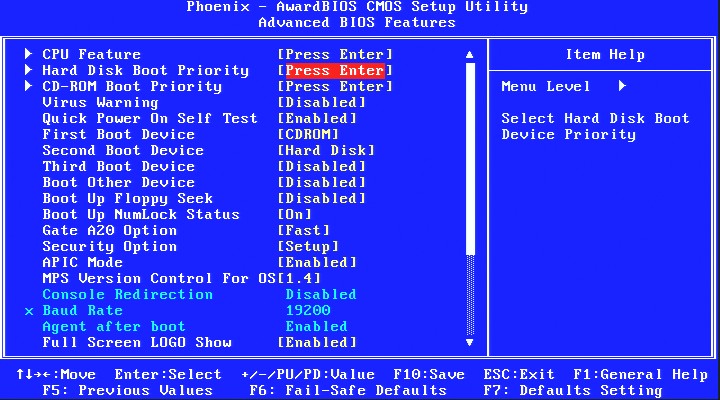
Nakon što vidite pozdrav diska za čizmu, pročitajte njegove ponude. To će vam omogućiti da brzo pronađete liniju u kojoj se predlaže da još jednom ne instalirate operativni sustav, već da koristite restauracijsku konzolu. Da biste vratili oštećenu datoteku Hal DLL, samo kliknite gumb "R".
U principu, prvo bi bilo moguće prenijeti datoteku s Interneta, a zatim je zamijeniti u mapu sustava. Međutim, tako je lako razmišljati samo teoretski, a teško je praktično izvršiti takvu zamjenu, budući da se operativni sustav ne učitava, nemoguće je prodrijeti u mape sustava. Iz tog razloga, još je racionalnije ispraviti korekciju pomoću diska.
Nakon pokretanja konzole za oporavak otvorite katalog instalacijskog diska. Da biste to učinili, zapišite u konzoli: D: \ i386> dir. Ako se vaš pogon reproducira pod drugim pismom, umjesto slova "D", napišite pravo.
Sada vam je važno pažljivo pregledati cijeli popis i pronaći Hal DLL. Odmah vas upozorite na pretjeranu paniku, što se događa s posebno budnim izvođačima. DLL datoteka na ovom popisu bit će napisana bez jednog slova "L". To je normalno, nema potrebe za brigom. Samo datoteka je u arhivi.
U skladu s tim, morate shvatiti da ćemo ga za naknadne radnje morati raspakirati. Tim "proširi" pomoći će nam u ovome. Tim će se učinkovito izvesti ako ga ispravno zapišite. Preporučujemo da ga registrirate, a zatim provjerite: proširite D: \ i386 \ hal.Dl_ c: \ Windows \ System32. Ne zaboravite da se snimka može razlikovati u slovu diska za pokretanje od kojeg je pokrenuta konzola za restauraciju. Tim će ga samostalno zamijeniti. Preporučujemo da se nakon završetka postupka uvjerite u ovo.
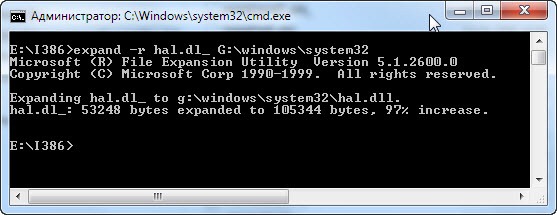
Morate raditi akcije koje ste već izveli nekoliko minuta ranije. Napišite C: \ Windows \ System32, nakon čega će se otvoriti popis sistemskih datoteka, revidirajte ih sve i možete otkriti željeni hal dll. Plavi zaslon sada se sigurno neće pojaviti nakon sljedećeg starta računala, a operativni sustav će sigurno započeti.
Mnogi su korisnici aktivno zainteresirani za nepostojanje Hal DLL -a, ne samo kako ispraviti ovaj položaj, već i zašto se takav sistemski neuspjeh događa. Pogotovo je takvo pitanje zabrinuto za one koji su navikli koristiti računalo što pažljivije, izbjegavajući pogrešan dovršavanje OS -a. Pravi programi koji su prodrli na računalo mogu izazvati pojavu pogreške "korijena sustava Windows".
Također, vlasnici računala često se suočavaju s takvim problemom, kod kojeg je oštećen tvrdi disk, popraćen pretučenim sektorima. Problem "Sustav 32 HAL DLL" može se pojaviti nakon što je na računalo instalirana nova oprema.
Dakle, kada se dogodi pogreška "Windows Root System 32 Hal DLL", kako to popraviti, sada razumijete. Sigurni smo da ćete sve moći ispravno učiniti ako ne pokažete pretjeranu žurbu, kao i maštate. Svatko lako može riješiti takav problem, iako nećete morati trošiti vrijeme na posjećujući servisne centre, nećete morati kršiti njihove želje samo iz razloga što su financije "ostavile" ne nepredviđene potrebe.

